モニターの縦置きにロマンを感じる全国1,000万人の皆様。お待たせ致しました。
モニターの縦置きは、もはやロマンではない。
モニターの縦置きは、もはや義務教育。
さっそくいってまいりましょう。
先日Dellの縦置きが出来るモニター「U2421E」を購入しました。

こちらUSB PD 90W出力対応で、24.1インチ、1920 × 1200 (アスペクト比12:10)の最高に頼れるモニターなのですが、
モニターを縦に置いてみて、やっぱりサイコ〜だな〜と思ったので、記事にしてみることにしました。
・モニターの縦置き (ピボット機能)にロマンを感じる。
・作業効率をUPさせたい。
・自宅で作業環境を構築させたい。
そのような方は是非この機会にチェックして見てください。
目次
モニターの縦置き(ピボット)とは?

モニターの縦置きとは、
普段横置きのモニターを縦に配置することを言います。
例えば上記のモニターなら、下記のように変形した状態のことを指します。

これは一般にピボット機能と呼ばれているもので、
大体3万円以上のモニターに搭載されることもある機能です。
基本的には、縦置き(ピボット)はモニターに内蔵されている機能ではありますが、
モニターにVESAマウントが搭載されている場合は、
モニターアームを取り付けて縦置きを実現させる場合もあります。
モニターに「初めから」縦置き機能が付いている場合は、
モニターアームを購入したり設置する手間が必要ないのでとても楽ちんです。
一方モニターアームを使って縦置きする場合はモニターのスタンドを無くすことができるので、
今まで以上に自由にモニターを移動させたり、モニターの下にスピーカーなどモノを置くことが出来るようになります。
モニターを縦置き(ピボット)するメリット
モニターを縦置き(ピボット)させるメリットですが、2つあります。
・ネットサーフィンに向いている。
・動画の迫力が半端ない。
ネットサーフィンに向いている

モニターを縦置きするメリット1つ目は、ネットサーフィンに向いているというもの。
上記はAppleの公式サイトを表示させたものですが、
まるでデジタルサイネージ(電子看板)のように、莫大な情報をモニターに表示させることができます。
というのも、普段使っている「スマホ」を想像してみれば簡単な話で、
基本的にWebサイトは上から下に向かって作られています。
ためしにお手持ちのスマートフォンで、
縦持ちではなく横持ちで「Safari」や「Google Chrome」を開いてインターネットをしてください。
あるいは横持ちでTwitterをしてみてください。
情報が横に広がりすぎて、その割に情報量が少なすぎて、目で追うのが辛くはないですか?
これは極論ですが、
ノートパソコンのモニターが横向きなのは、キーボードのサイズに合わせてたまたま横向きになっているだけであって、
Webサイトの左右に余白がたくさん存在しているように、最適化されていません。
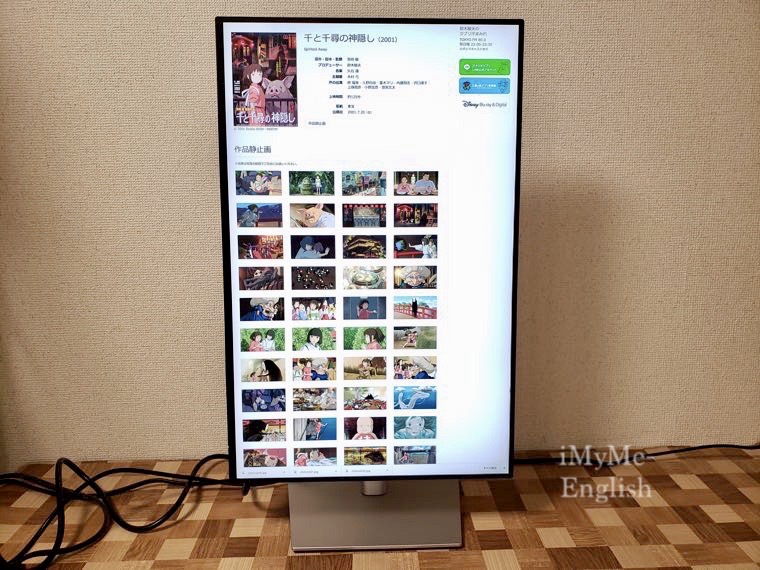 <出典:スタジオジブリ>
<出典:スタジオジブリ>
そのため、もしモニターにたくさんの情報を表示させたいのであれば、モニターを縦置きにしましょう。
ちなみに、2010年に発売された初代iPadは、有線キーボード装着時、
縦置きしかできない仕様でした。


結構上記のように、
Surface Proを縦置きにして、ThinkPadの無線キーボードと組み合わせて利用している方は多いように感じています (ThinkPad トラックポイント キーボード II )
現在のインターネットはスマホがメインストリームなわけですから、
それに合わせてパソコン側も、モニターを縦置きしてインターネットできるようにするのが、好ましいのではないでしょうか?
動画の迫力がハンパない
モニターを縦置き(ピボット)させる2つ目のメリットですが、それは動画の視聴体験がハンパないというもの。
例えばこちら。

Twitterで投稿された、人気タレントのフワちゃん。

まるで目の前のフワちゃんが自分に向かってくるような圧倒的な解像感。
元の動画はこちらですが、
https://twitter.com/fuwa876/status/1310594316033613831?s=20
私が購入したDell「U2421E」で表示させると、
フワちゃんの顔が実物より2倍位の大きさになって
「違うだろ〜!違うだろ〜!」と液晶全体で迫ってきます。
まあお伝えしたいのは、これを動物やアニメのイラスト、VRゲームに置き換えて想像して欲しいということです。
そうしたコンテンツは、元々縦画面での視聴を前提として作られているので、
かなり大きく人物全体を映し出すことができます。
というわけで、
縦向きの動画やアニメのイラスト、VRゲームとの相性が良いのが、モニターの縦置きの優れているところです。
櫁(明るい茶色)と椋(濃い茶色) pic.twitter.com/bEhJcLcsQe
— 櫁と椋 (@mitsu_muku0704) October 15, 2020
モニターを縦置き(ピボット)するデメリット
一方で、モニターを縦置きすることのデメリットも存在します。
例えば
・YouTubeの動画が見にくい。
・左右に複数のウインドウを表示させにくい
というもの。

<出典:ポケモン公式YouTubeチャンネル>
普通の横長の動画ですと、このように上下に黒枠が発生しますし、

複数のウィンドウを並べる場合も、
左右というよりかは、上下に並べた方が快適です。
そのため縦置きを行うモニターはメインとして使用するよりも、
サブモニターとして使用したほうが無難かもしれません。
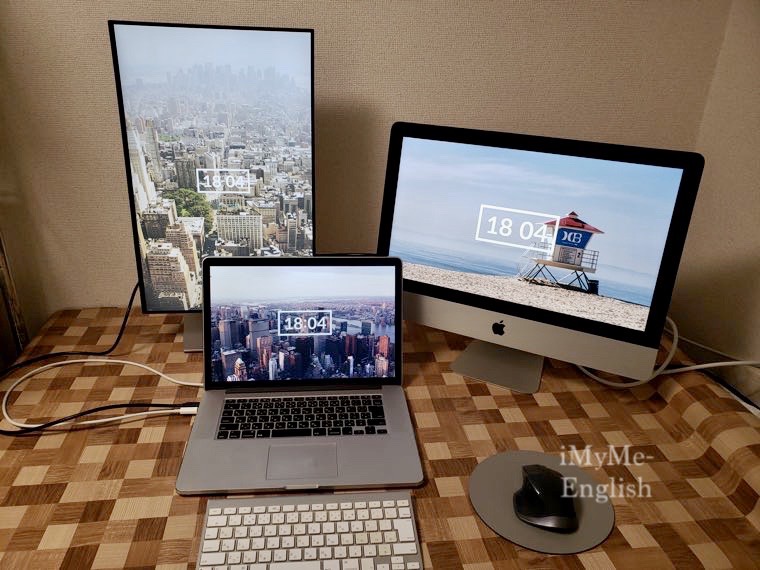 例えば、MacBook Pro 15.4インチをメインとした場合、
例えば、MacBook Pro 15.4インチをメインとした場合、
外付けディスプレイは
・縦置きモニター
・iMac
と二枚並べる感じです。
これなら大画面の「縦置き・横置き、」共に楽しめます。
まあモニターを使用用途に合わせて縦にしたり横にしたりしても良いのですが、
モニターに接続するケーブルが結構邪魔だったりするので、
頻繁向きを変える方は、1.5m以上のケーブルをオススメします。
また、モニターのサイズも重要で、27インチでは大きすぎるので、
21.5〜24.1インチのもので、
できれば解像度が1920 × 1200 (WUXHA)のものが好ましいです。
まとめ。縦置きモニターは情報量が多く、スマホ向けコンテンツも快適

以上、「モニターは縦置きがオススメな理由」をご紹介しました。
まとめるとモニターを縦置きするメリットは、
・ネットサーフィンに向いている。
・モニターに表示させる情報量が増える。
・動画の迫力がハンパない。
という内容でした。
初めからメインモニターを縦置きにするのは少し勇気が必要だと思うので、
まずはデュアルモニター(モニター2枚)を行う際の、サブモニターから縦置きにチャレンジしてみてください。
特に私が購入したDell「U2421E」のように、
Dellは安いモニターでもスタンドがしっかりしており、縦置き機能(ピボット)に対応している製品も多いのでオススメです。
それではまた、次の記事でお会いしましょう。
管理人、きむきむでした。




<無料で使える人気サービス>
・【動画&音楽 使い放題】学生限定 Amazon「Prime Student」【6ヶ月無料】
・【音楽聴き放題】Amazon「Music Unlimited」【30日間無料】
・【本の聴き放題】Amazon「audible」【30日間無料】
<期間限定のセール情報>
・【最大70%オフ】Kindle「ビジネス書」キャンペーン【日経BP】
・【楽天市場】バレンタイン特集【予算で選べる】
・【ポイント最大42倍】楽天「お買い物マラソン」【開催中!】































